Terra Invicta begynderguide: 5 ting du skal vide, før du går i gang
Terra Invicta-guide til begyndere: Fem ting at vide, før du går i gang Velkommen til Terra Invicta, det længe ventede store strategispil, der foregår …
Læs artikel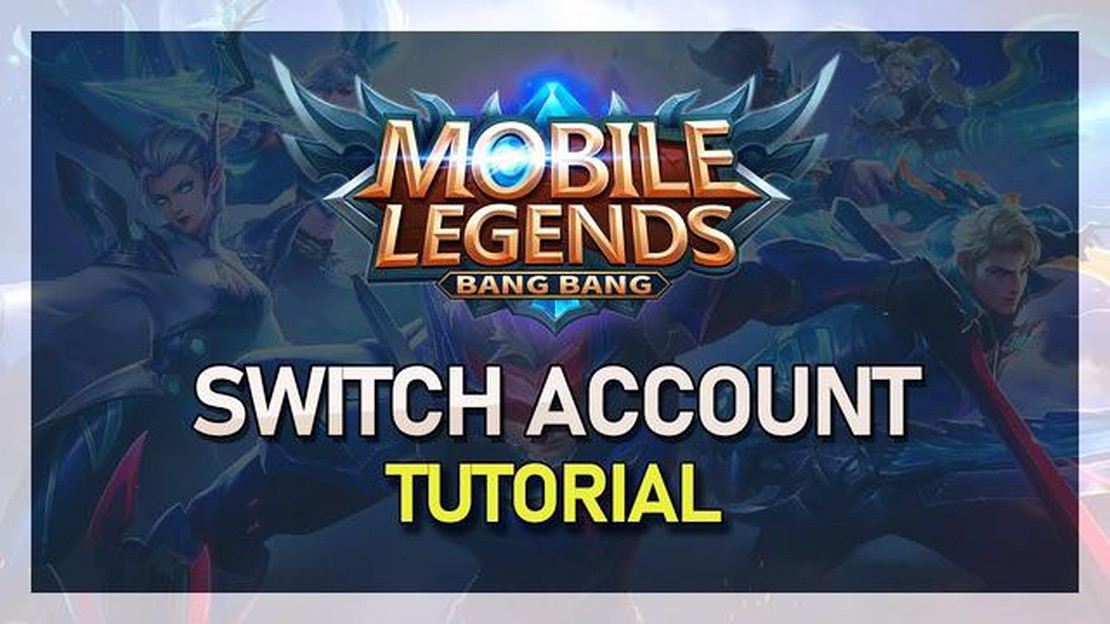
Mobile Legends er et populært MOBA-spil (multiplayer online battle arena), som giver spillerne mulighed for at kæmpe mod hinanden i realtid. Uanset om du er en ny spiller, der ønsker at skifte konto, eller en erfaren spiller, der ønsker at ændre din eksisterende konto på Mobile Legends, vil denne trin-for-trin-guide hjælpe dig med at navigere gennem processen.
**Trin 1: Start Mobile Legends
Først skal du åbne Mobile Legends-appen på din mobile enhed. Vent på, at spillet indlæses og fører dig til hovedmenuen. Det er her, du kan få adgang til forskellige spiltilstande og funktioner.
Trin 2: Tryk på dit profilikon.
I hovedmenuen skal du kigge efter dit profilikon i øverste venstre eller højre hjørne af skærmen. Det er normalt repræsenteret af et billede af din avatar i spillet eller dit profilbillede. Tryk på ikonet for at få adgang til din personlige profil og dine kontoindstillinger.
Trin 3: Gå til kontoindstillinger.
Inde i din profil vil du se forskellige muligheder og indstillinger. Se efter “Kontoindstillinger”, og tryk på den. Dette fører dig til en ny skærm, hvor du kan administrere dine kontooplysninger og foretage ændringer.
Trin 4: Vælg “Skift konto”.
Når du er på skærmen med kontoindstillinger, skal du rulle ned, indtil du finder muligheden for at “skifte konto”. Dette er den funktion, der giver dig mulighed for at ændre din nuværende konto til en anden. Tryk på den for at fortsætte.
**Trin 5: Vælg en login-metode
På skærmen “Skift konto” vil du blive præsenteret for forskellige login-metoder. Mobile Legends understøtter forskellige platforme, såsom Facebook, Google Play Games, VK og Moonton Account. Vælg den login-metode, du foretrækker, og følg anvisningerne for at logge ind på den nye konto.
**Trin 6: Link til eksisterende konto
Hvis du allerede har en eksisterende konto på den valgte platform, får du mulighed for at linke den til Mobile Legends. Dette vil overføre dine fremskridt, præstationer og genstande i spillet til den nye konto. Følg instruktionerne for at linke kontiene.
Læs også: Hvad betyder F2P i Genshin Impact? Afsløring af Free-to-Play-modellen
**Trin 7: God fornøjelse med at spille med din nye konto
Når du har ændret din konto, kan du nu nyde at spille Mobile Legends med din nye profil. Du kan starte på en frisk eller fortsætte, hvor du slap, afhængigt af om du har linket en eksisterende konto eller oprettet en ny.
Husk altid at holde dine kontooplysninger sikre, og vær forsigtig med at dele personlige oplysninger online. God fornøjelse med at udforske Mobile Legends’ verden, og må sejren være med dig!
Mobile Legends er en populær mobilspil-app, der giver spillerne mulighed for at konkurrere i multiplayer-kampe. Hvis du vil skifte til en anden konto på Mobile Legends, skal du følge trin-for-trin-guiden nedenfor:
Læs også: Sådan får du en båd i Genshin Impact: En omfattende guide
Det er vigtigt at bemærke, at du kun kan skifte til en konto, der er forbundet med din Mobile Legends-app. Hvis du vil skifte til en konto, der ikke er knyttet til din Mobile Legends-app, skal du først følge trinnene for at knytte den pågældende konto.
Ved at følge disse enkle trin kan du nemt ændre din Mobile Legends-konto og fortsætte din spilrejse med en anden profil. God fornøjelse med spillet!
For at ændre din konto på Mobile Legends skal du først have adgang til kontoindstillingerne. Sådan kan du gøre det:
Når du har fået adgang til kontoindstillingerne, kan du foretage ændringer på din Mobile Legends-konto, såsom at linke en ny konto eller skifte mellem eksisterende konti.
For at ændre din konto på Mobile Legends, skal du først logge ud af den aktuelle konto. Sådan kan du gøre det:
Når du har fulgt disse trin, vil du blive logget ud af din nuværende Mobile Legends-konto. Nu kan du fortsætte med at logge ind med en anden konto eller oprette en ny konto, hvis du ønsker det.
For at ændre din konto på Mobile Legends, skal du følge disse trin:
Bemærk, at hvis du skifter til en ny konto, vil du blive logget ud af din nuværende konto, og alle fremskridt, du har gjort med den konto, vil gå tabt. Sørg for at linke din konto til en konto på et socialt medie eller en Moonton-konto for at undgå at miste fremskridt i fremtiden.
Husk også, at du kun kan skifte din konto et begrænset antal gange inden for en bestemt periode. Det er for at forhindre misbrug og sikre fair play blandt spillerne.
Nu hvor du ved, hvordan du logger ind med en ny konto på Mobile Legends, kan du nemt skifte mellem flere konti og nyde en ny spiloplevelse.
Nej, du kan ikke ændre din Mobile Legends-konto uden at logge ud. Du er nødt til at logge ud af din nuværende konto og derefter logge ind med en anden konto for at skifte mellem dem.
Ja, hvis du ændrer din Mobile Legends-konto, mister du alle fremskridt, der er forbundet med den tidligere konto. Dette inkluderer helte, skins, rang og andre præstationer i spillet. Sørg for at gemme dine fremskridt, før du skifter konto.
Terra Invicta-guide til begyndere: Fem ting at vide, før du går i gang Velkommen til Terra Invicta, det længe ventede store strategispil, der foregår …
Læs artikelHvad er Mirror i Clash Of Clans? I Clash of Clans er Mirror en stærk forsvarsstruktur, der kan placeres strategisk på din base for at beskytte dine …
Læs artikelPersona 3 på pc: Nu sker det hele Persona 3, et kritikerrost JRPG, har endelig fået sin længe ventede debut på PC, til stor glæde for fans verden …
Læs artikelHvordan downloader man Roblox på skolens Chromebook? Hvis du er en elev, der elsker at spille spil som Roblox, har du måske oplevet frustrationen over …
Læs artikelWorld of Warcraft: Guide til leveling af Dragonflight: Sådan kommer du til 70 med stil Er du klar til at tage din World of Warcraft-spiloplevelse til …
Læs artikelHvordan ændrer man sit navn i Clash Of Clans? Er du træt af dit nuværende brugernavn i Clash of Clans? Måske er det tid til en frisk start med et helt …
Læs artikel